修改这个控件会自动更新这一页面
Final Cut Pro 使用手册
- 欢迎使用
-
- Final Cut Pro 10.5 的新功能
- Final Cut Pro 10.4.9 的新功能
- Final Cut Pro 10.4.7 的新功能
- Final Cut Pro 10.4.6 的新功能
- Final Cut Pro 10.4.4 的新功能
- Final Cut Pro 10.4.1 的新功能
- Final Cut Pro 10.4 的新功能
- Final Cut Pro 10.3 的新功能
- Final Cut Pro 10.2 的新功能
- Final Cut Pro 10.1.2 的新功能
- Final Cut Pro 10.1 的新功能
- Final Cut Pro 10.0.6 的新功能
- Final Cut Pro 10.0.3 的新功能
- Final Cut Pro 10.0.1 的新功能
- 词汇表
- 版权

在 Final Cut Pro 中调整 3D 文本的基本设置
3D 文本在许多方面与 2D 文本类似,您可以修改大多数文本属性(包括字体、大小、字距、行间距和大写),方法与您修改 2D 文本的对应属性完全相同。
【注】若要修改 3D 文本的深度、纹理和灯光属性,请使用文本检查器“3D 文本”部分中的控制。请参阅在 Final Cut Pro 中修改 3D 文本深度和边缘、Final Cut Pro 中的 3D 文本材质介绍和 Final Cut Pro 中的 3D 文本灯光介绍。
连按 Final Cut Pro 时间线中的一个 3D 字幕片段。
字幕显示在检视器中,并且选择了字幕片段中第一个文本对象的文本。若要修改同一字幕中的不同文本对象,请在检视器中选择它。
如果检查器尚未显示,请执行以下一项操作:
选取“窗口”>“在工作区中显示”>“检查器”(或按下 Command-4)。
点按工具栏右侧的“检查器”按钮。
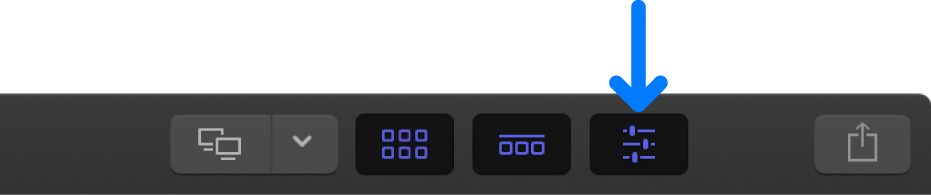
点按检查器顶部的“文本”按钮。
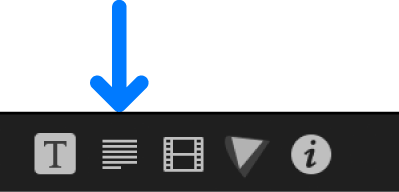
【提示】连按检查器顶部栏以在半高视图和全高视图之间切换。
根据需要调整基本文本设置。
有关可用控制的列表,请参阅Final Cut Pro 中的文本检查器控制。
有关处理 2D 或 3D 字幕的基本说明,请参阅在 Final Cut Pro 中调整字幕。
【注】若要显示每个部分中的控制,您可能需要在文本检查器中向下滚动并连按每个部分的名称。
感谢您的反馈。